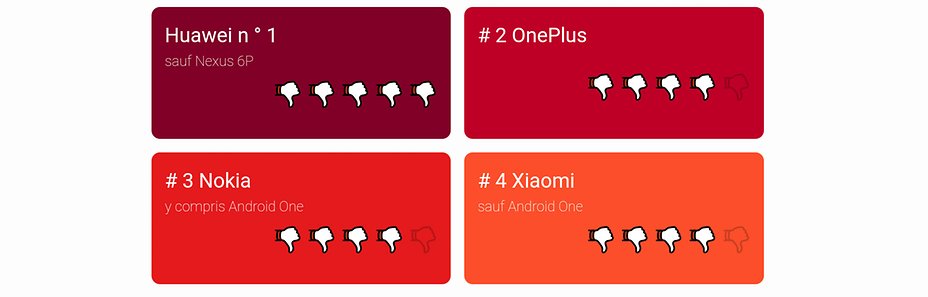
Les développeurs sont à bout , leurs efforts sont réduits à néant faute aux économiseurs de batterie installés par les constructeurs pour optimiser l'autonomie de nos smartphones Huawei et OnePlus en tête mais pas seument !!
Les smartphones deviennent de plus en plus puissants, mais la capacité de la batterie est à la traîne. Les fournisseurs essaient toujours d’intégrer certaines fonctionnalités d’économie de batterie dans le micrologiciel avec chaque nouvelle version Android.
Mais certains vont si loin qu'ils cassent des applications utiles pour obtenir un peu plus de jus pour votre appareil. Cela devient même tellement absurde qu’avec certains fournisseurs (par exemple Huawei , Xiaomi, OnePlus ou bien Android One avec Nokia), nos smartphones en deviennent complétement idiots .
◾Pire qu'idiot , nos smartphones sont devenus complètement inutilisables !
Les smartphones ne peuvent plus effectuer aucune tâche utile en arrière-plan, sauf si vous utilisez activement votre appareil à ce moment-là.
Les applications les plus touchées sont les réveils-matin, les suivis de santé, les applications d'automatisation ou simplement tout ce qui doit faire un travail pour vous à un moment donné lorsque vous n'utilisez pas votre téléphone.
◾Inutilisable la faute aux constructeurs
Quand une application fonctionne mal, on rejette la faute en premier sur les développeurs et pourtant, ils ne sont pas toujours responsables !!
Avec Marshmallow, Google a introduit le mode Doze sur la base Android, dans le but d’unifier l’économie de batterie sur les différents téléphones Android oui mais Xiaomi, Huawei, OnePlus ou Samsung, par exemple ont tous ajouté leurs propres économiseurs de batterie, généralement très mal écrits, ne permettant d'économiser la batterie que superficiellement avec des effets secondaires.
Naturellement, les utilisateurs accusent les développeurs d’échouer leurs applications. Mais la vérité est que les développeurs font le maximum possible.
 Alors on fait quoi ...Forcez l'arrêt de l'application de batterie de son constructeur !!
Alors on fait quoi ...Forcez l'arrêt de l'application de batterie de son constructeur !!
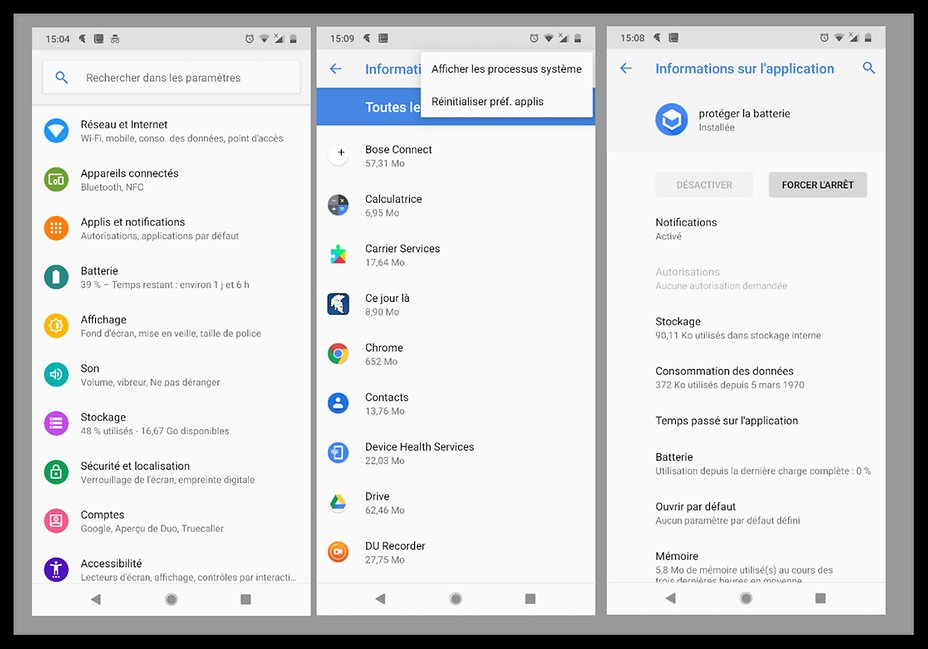
Sur le site Don't kill my App derrière l'étiquette de chaque constructeur, on y trouvera l'application à forcer l'arrêt pour retrouver ses notifications, ses alarmes, sa vie quoi !!
Keep Calm and Love Android.

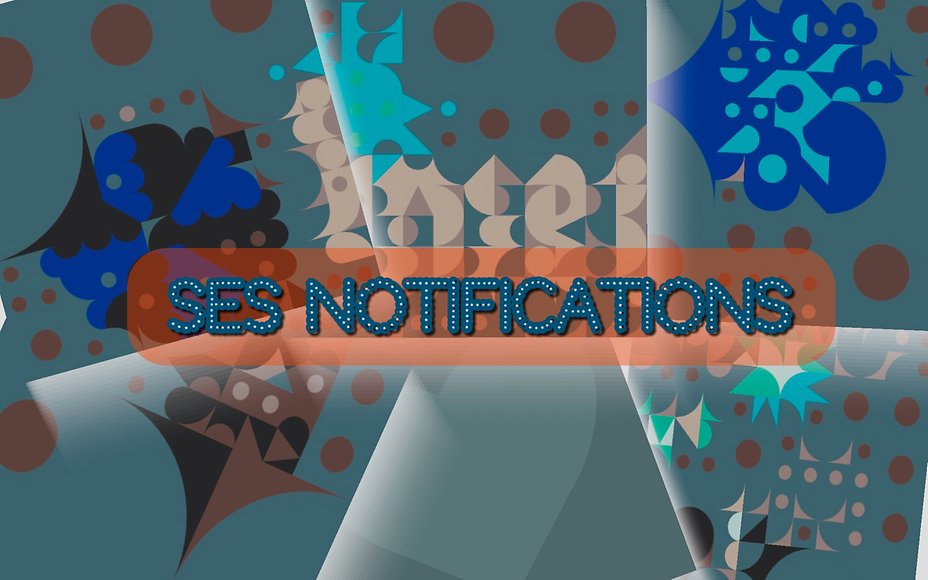
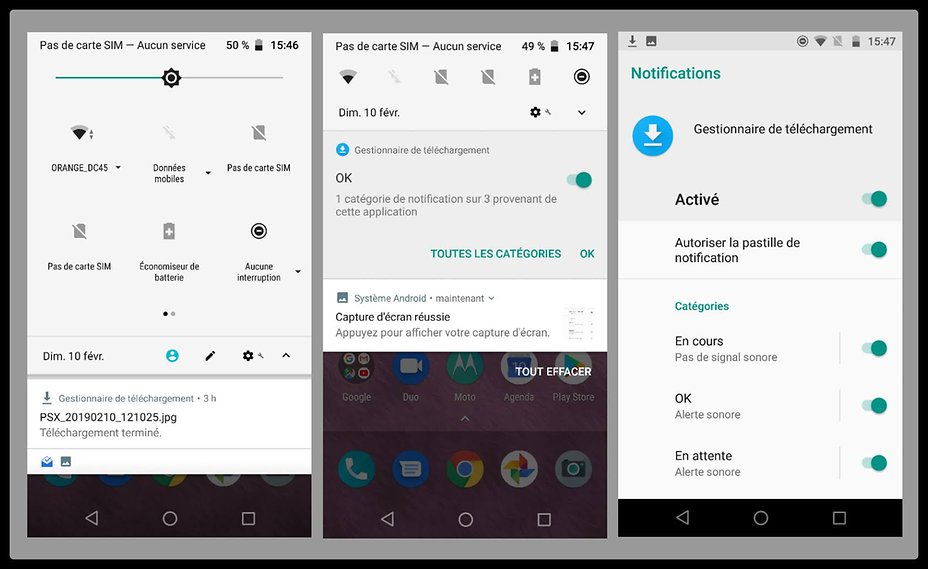
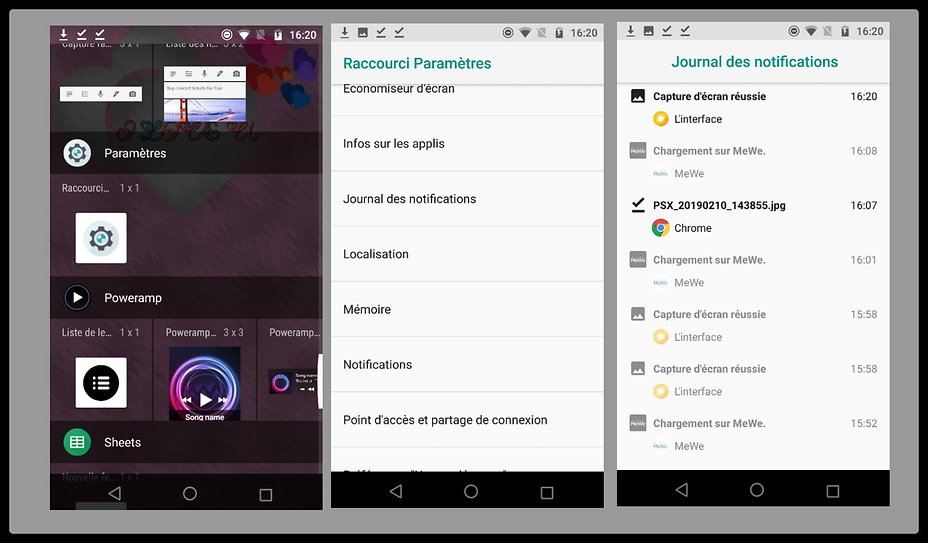
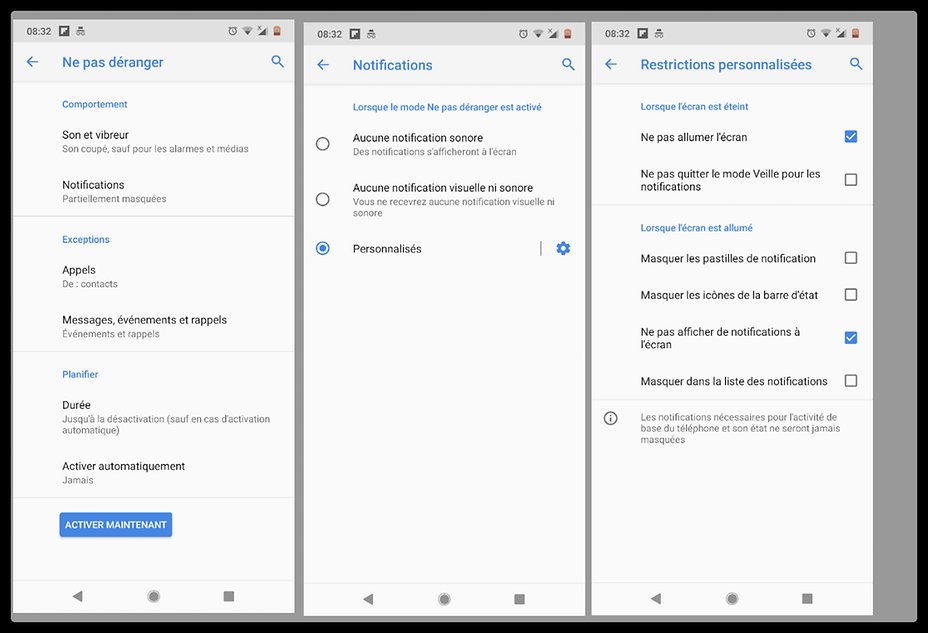
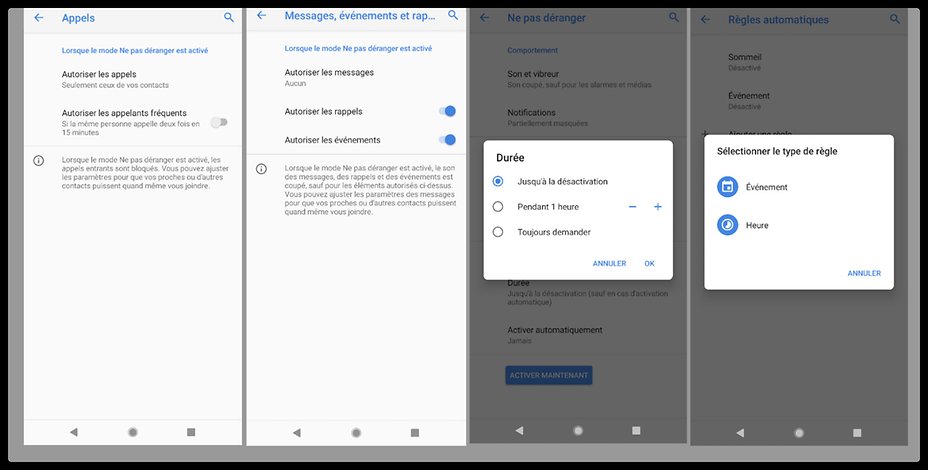
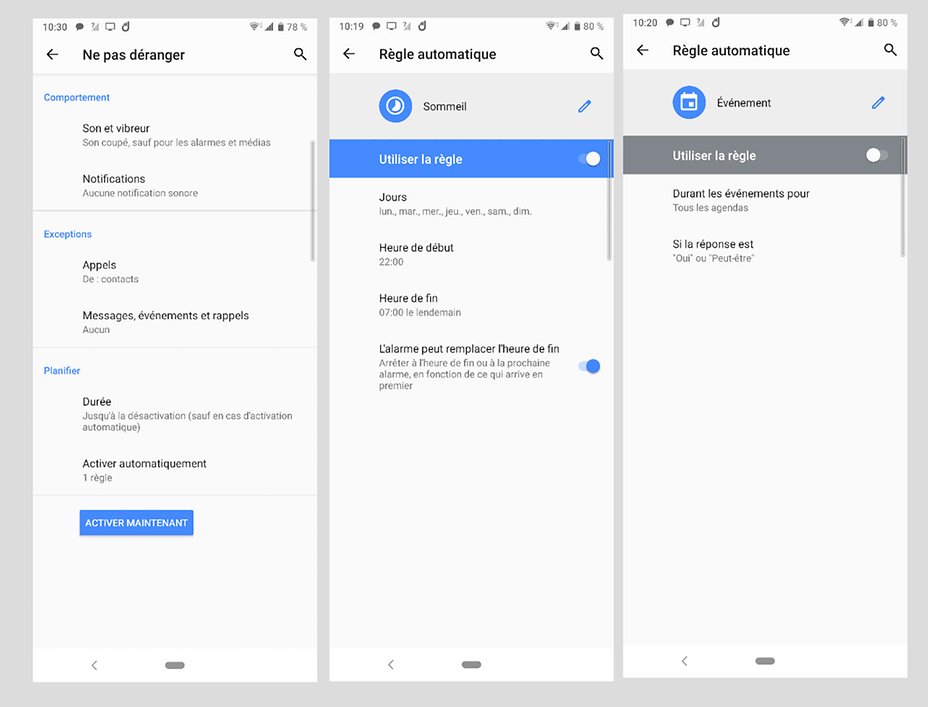
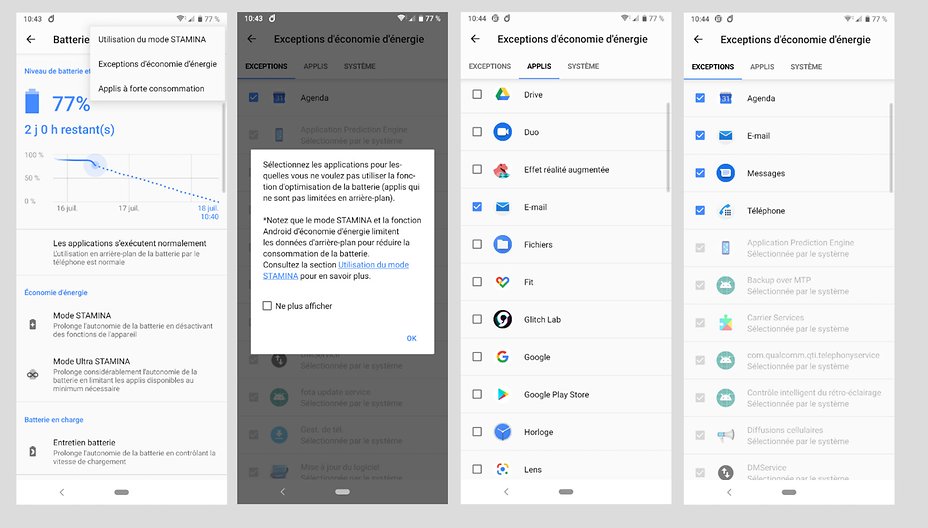
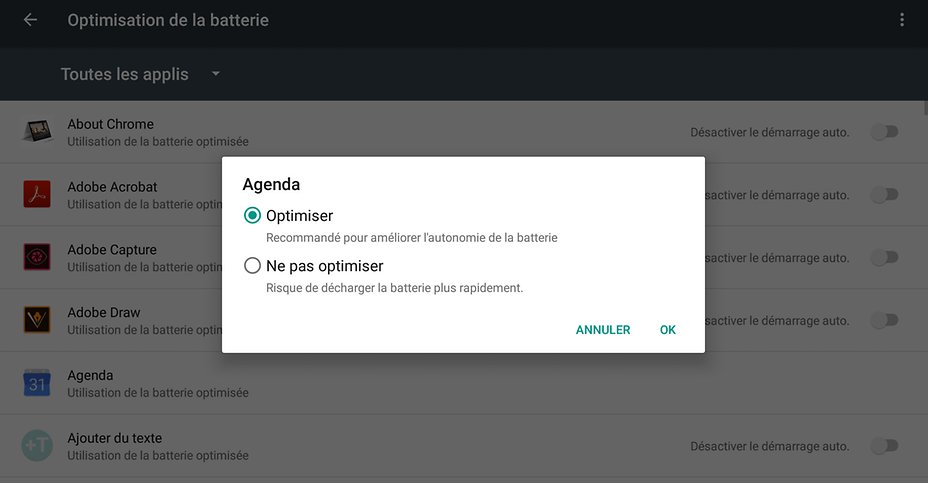
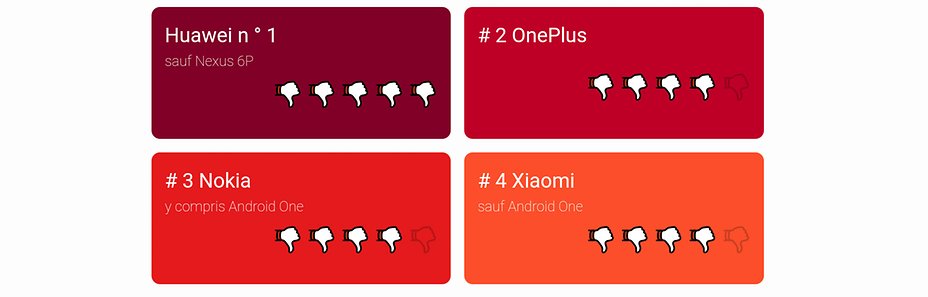
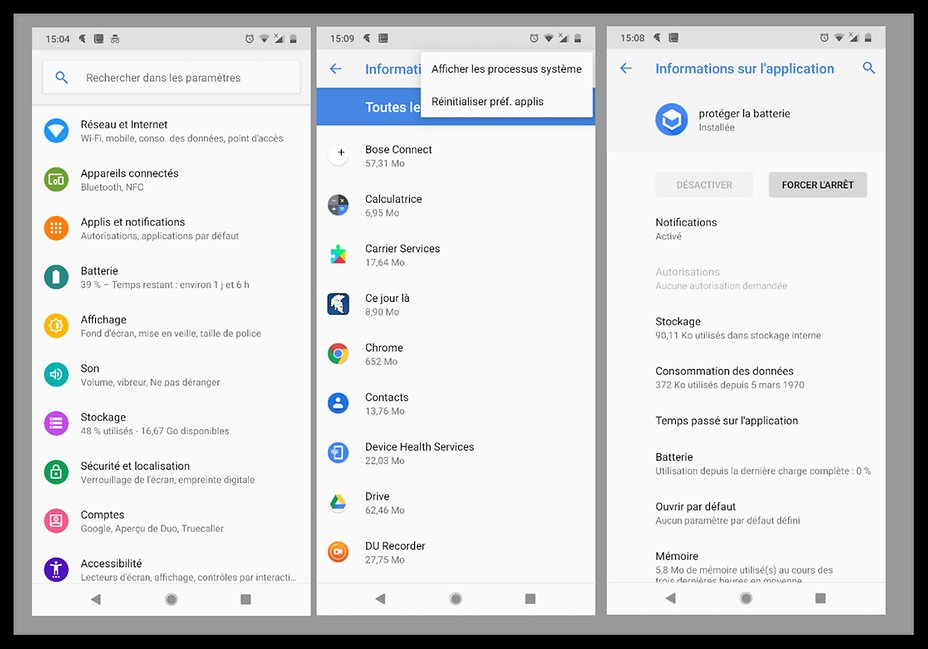
Contenu éditorial recommandé
Avec ton accord, un contenu externe est chargé ici.
En cliquant sur le bouton ci-dessus, tu acceptes que des contenus externes soient affichés. Des données personnelles peuvent alors être transmises à des fournisseurs tiers. Tu trouveras plus d'informations à ce sujet dans notre Déclaration de protection de données.